Rumah >Tutorial sistem >Siri Windows >Bagaimana untuk memadamkan sifat grafik klik kanan dalam win10? Bagaimana untuk memadamkan sifat grafik klik kanan dalam win10
Bagaimana untuk memadamkan sifat grafik klik kanan dalam win10? Bagaimana untuk memadamkan sifat grafik klik kanan dalam win10
- WBOYWBOYWBOYWBOYWBOYWBOYWBOYWBOYWBOYWBOYWBOYWBOYWBke hadapan
- 2024-03-16 10:55:041146semak imbas
editor php Strawberry mengajar anda cara memadamkan atribut grafik klik kanan dalam sistem Win10. Dengan langkah mudah, anda boleh membersihkan menu klik kanan dengan mudah dan meningkatkan kecekapan operasi sistem. Artikel ini akan memperkenalkan anda secara terperinci cara memadamkan atribut grafik klik kanan dalam Win10 untuk menjadikan sistem anda lebih bersih dan kemas.
Cara memadamkan ciri grafik klik kanan dalam win10
1 Pertama, kita perlu menggunakan kekunci pintasan [Win+R] untuk membuka fungsi run pada komputer kotak melalui bar menu di sudut kiri bawah komputer , klik pada hasil yang muncul, dan anda juga boleh menggunakan fungsi run.
2. Selepas membuka tetingkap jalankan komputer, terus masukkan [regedit] dalam bar carian, dan kemudian klik OK untuk memasuki halaman pendaftaran.
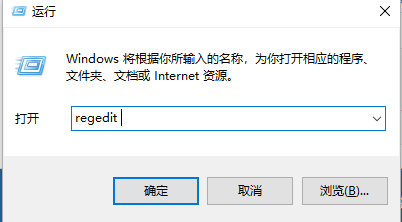
3 Dalam tetingkap editor pendaftaran yang dibuka, buka HKEY_CLASSES_ROOTDirectorybackgroundshellexContextMenuHandlers di sebelah kiri, dan kemudian padamkan [igfxDTCM] dalam ContextMenuHandlers.
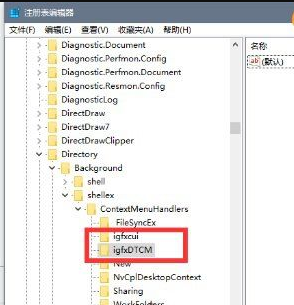
Atas ialah kandungan terperinci Bagaimana untuk memadamkan sifat grafik klik kanan dalam win10? Bagaimana untuk memadamkan sifat grafik klik kanan dalam win10. Untuk maklumat lanjut, sila ikut artikel berkaitan lain di laman web China PHP!

